php小編子墨帶你了解Win11系統下如何查看記憶體頻率。記憶體頻率是指記憶體的工作頻率,直接影響電腦的運作速度和效能。在Win11系統中,可以透過系統資訊工具或第三方軟體來查看記憶體頻率,從而了解電腦的記憶體效能等級。掌握查看記憶體頻率的方法,可以幫助使用者更了解自己的電腦配置,為後續升級或最佳化提供參考。

win11 查看記憶體頻率的方法:
1、快捷鍵"win R"開啟運行窗口,輸入"cmd",以管理員模式打開命令提示字元視窗。
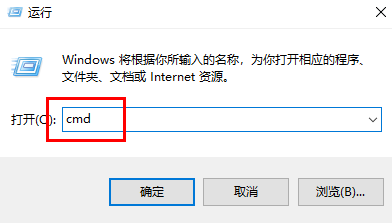
2、進入新視窗後,輸入"wmic"指令,回車鍵執行。
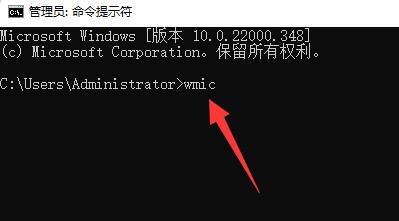
3、接著輸入指令"memorychip",回車鍵執行。
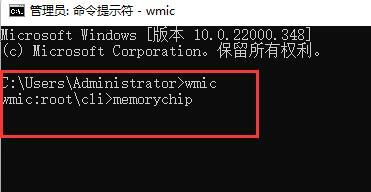
4、最後在給的內容中找到"ConfiguredClockSpeed"選項,下方的數值就是電腦的記憶體頻率了。
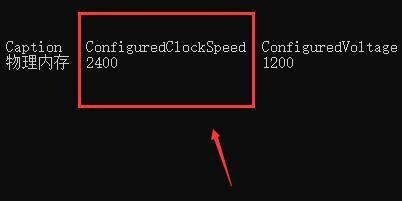
以上是win11怎麼查看記憶體頻率的詳細內容。更多資訊請關注PHP中文網其他相關文章!




